스캔하여 이메일로 보내기(Scan to Email) 설정 및 사용 방법
스캔하여 이메일로 보내는 기능은 복합기 프린터에서 스캔한 파일을 컴퓨터나 소프트웨어를 사용하지 않고 수신자의 이메일 주소로 직접 발송하는 기능입니다. 이 기능을 사용하려면 SMTP 서버가 있어야 하며 HP에서 제공하지 않습니다. 회사 내부에서 사용하는 SMTP 서버가 구비되지 않았다면 Naver, G-mail, Daum 등 제 3자 SMTP 서비스를 이용할 수 있습니다.
SMTP: Simple Mail Transfer Protocol의 약자이며 인터넷에서 이메일을 발송할 때 사용되는 표준 프로토콜입니다. SMTP 프로토콜에 의해 이메일을 발송하는 서버(Server)를 SMTP 서버라고 부릅니다.
참고: SMTP 서버는 제품과 함께 제공되는 서비스가 아니며, 사용 환경에 맞게 사용자가 직접 확인해야 하는 내용입니다.
1. 복합기 프린터의 IP주소를 확인하고 컴퓨터에서 프린터의 내장 웹 서버(EWS)에 접속합니다. 프린터의 내장 웹 서버(EWS)에 접속하는 방법은 [여기]를 눌러 확인할 수 있습니다.
2. 스캔/디지털 전송> 전자 우편 설정에서 전자 메일로 전송 활성화를 선택합니다.
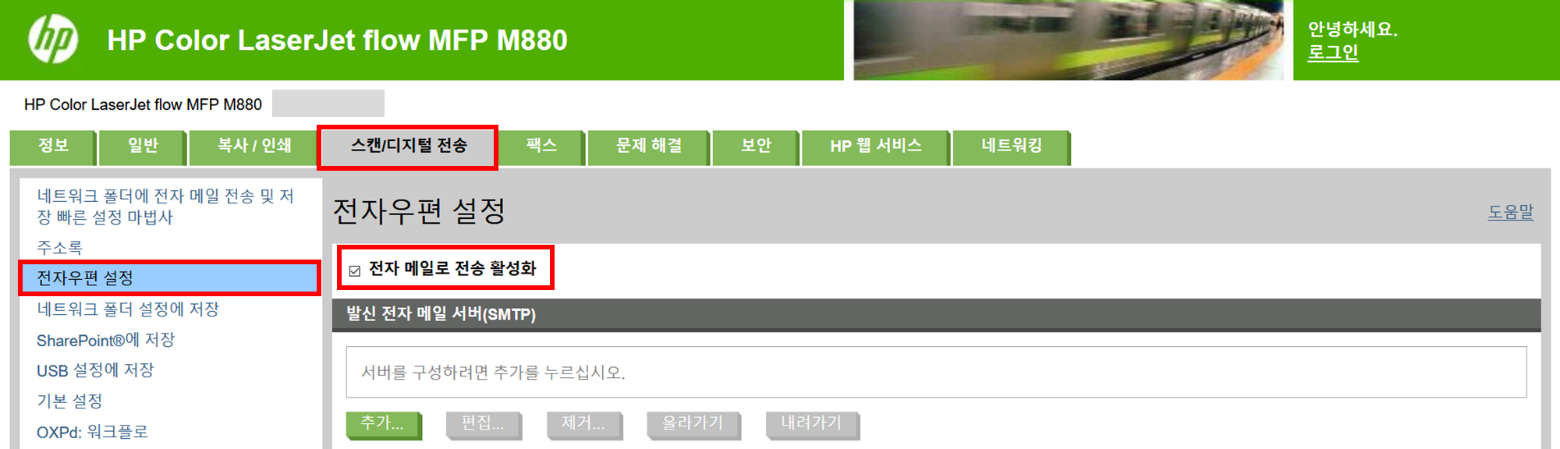
3. 발신 전자 메일 서버(SMTP)에서 추가를 누릅니다.
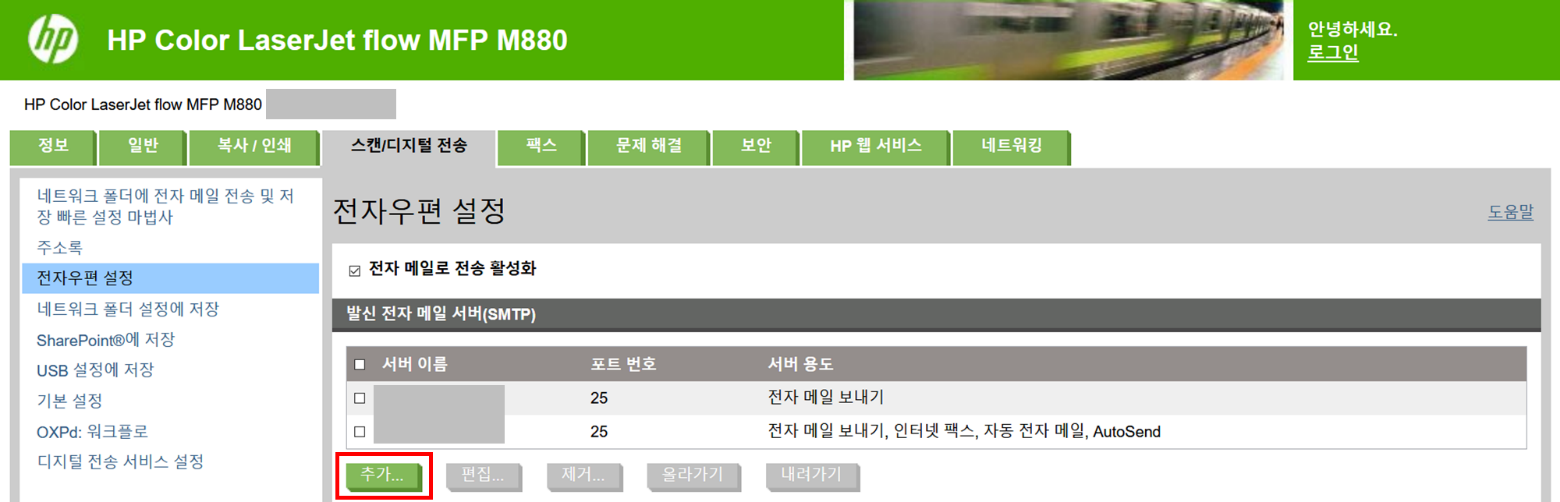
4. SMTP서버 주소를 입력합니다. 회사 내부 전용 SMTP 서버 주소를 모를 경우 네트워크에서 검색해 볼 수도 있습니다. 회사 내부 네트워크 보안/방화벽 설정에 따라 검색되지 않을 수도 있습니다. 상세한 내용은 전산 관리자에게 문의해야 합니다.
SMTP: Simple Mail Transfer Protocol의 약자이며 인터넷에서 이메일을 발송할 때 사용되는 표준 프로토콜입니다. SMTP 프로토콜에 의해 이메일을 발송하는 서버(Server)를 SMTP 서버라고 부릅니다.
참고: SMTP 서버는 제품과 함께 제공되는 서비스가 아니며, 사용 환경에 맞게 사용자가 직접 확인해야 하는 내용입니다.
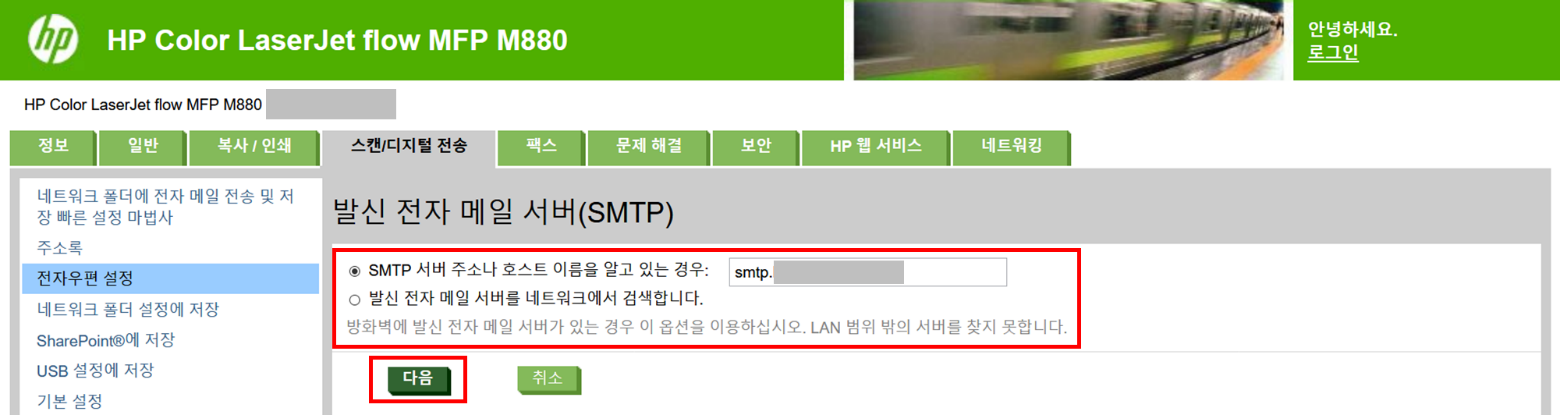
5. SMTP서버의 포트 번호를 입력합니다.
주의: 사용하려는 SMTP서버의 설정에 맞는 포트 번호를 입력해야 합니다.
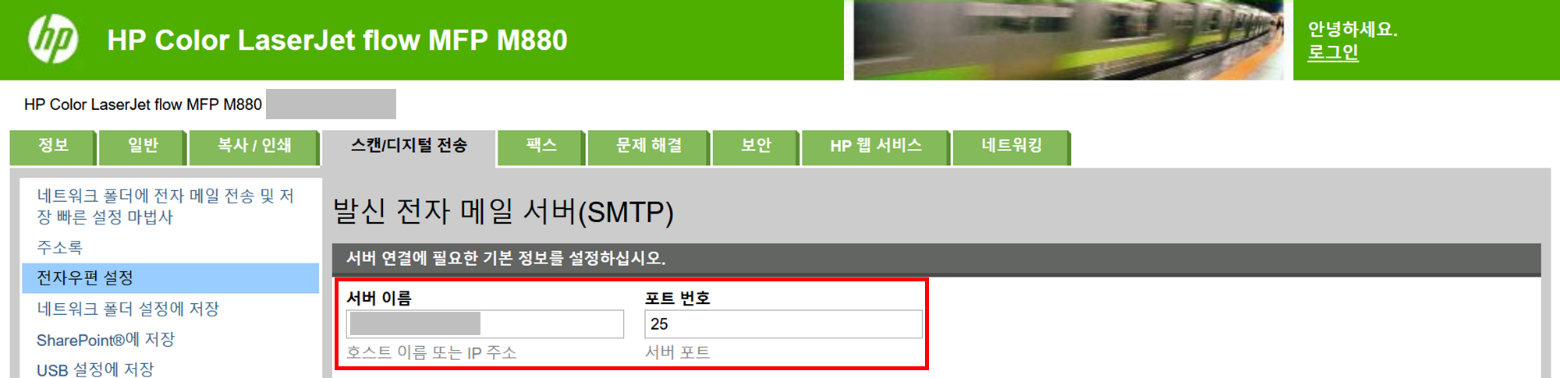
6. 첨부 파일의 용량 제한과 보안 설정은 SMTP서버의 설정을 따릅니다.

7. 서버에 인증 필요에서 이 인증서 항상 사용을 선택한 다음 사용자 이름과 암호를 입력합니다.
참고: SMTP 서버에 대응되는 발신자 이메일 주소를 입력해야 합니다. 예를 들어 Naver의 SMTP 서버를 사용한다면 Naver의 이메일 주소를 사용해야 하며, 그렇지 않을 경우 마지막 단계의 엑세스(로그인) 테스트를 통과하지 못할 수 있습니다.
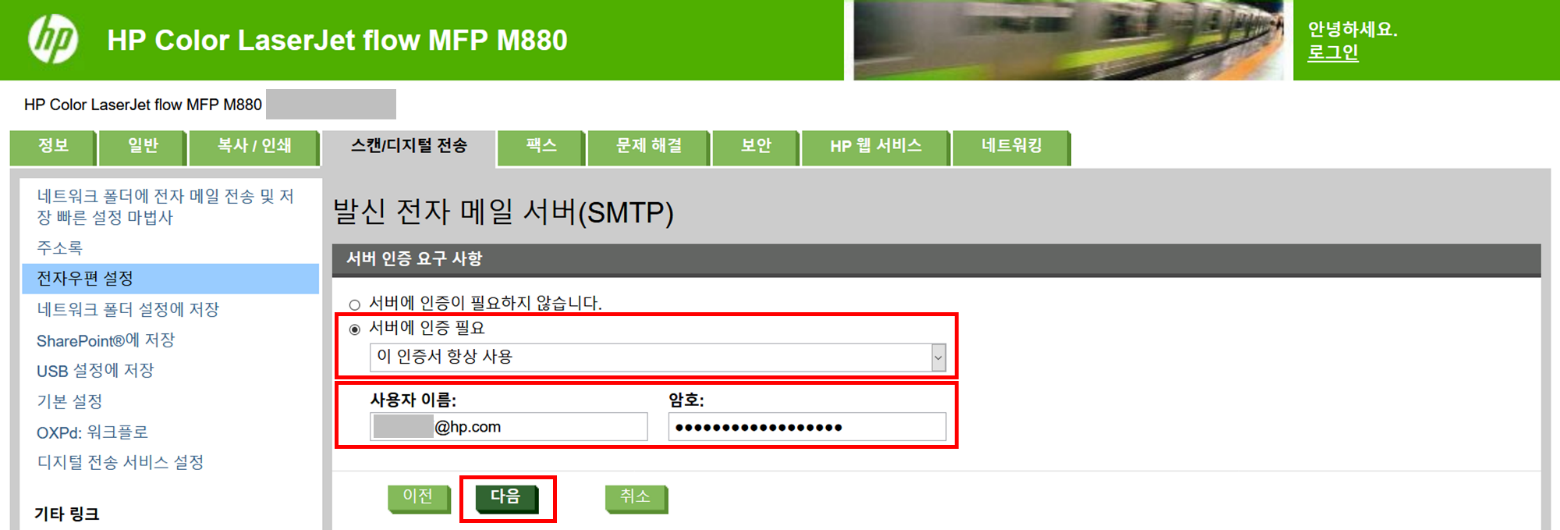
8. 서버 용도를 설정하고 다음을 누릅니다.
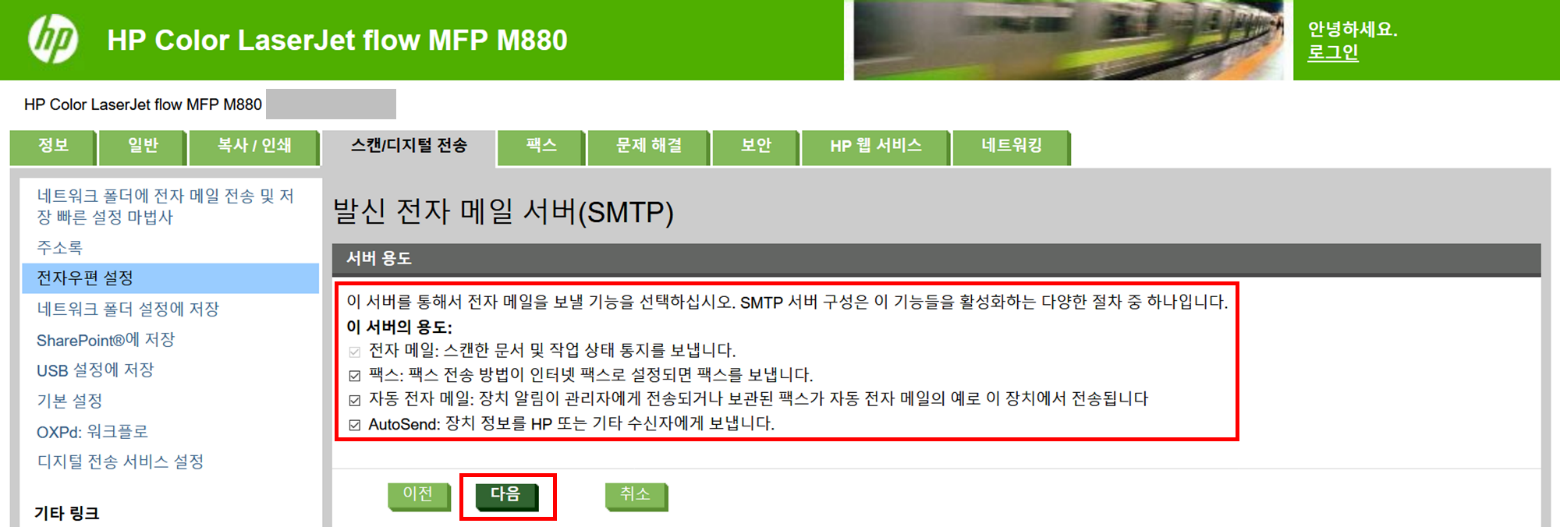
9. 테스트 용 전자 우편 주소를 입력하고 테스트를 누릅니다.

10. 테스트 메일을 받으면 마침을 누릅니다.
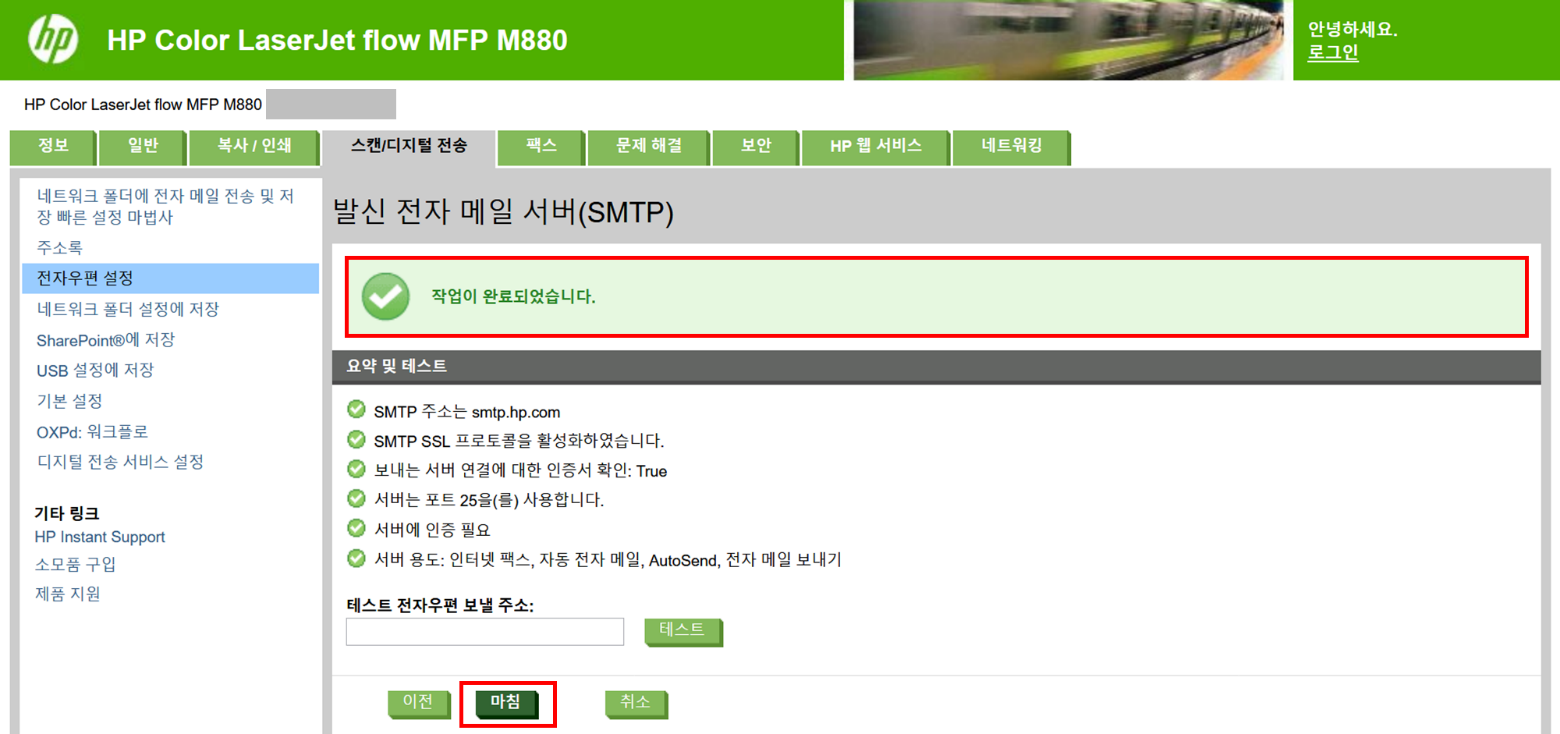
11. 전자 메일로 전송이 활성화된 상태인지 확인합니다.
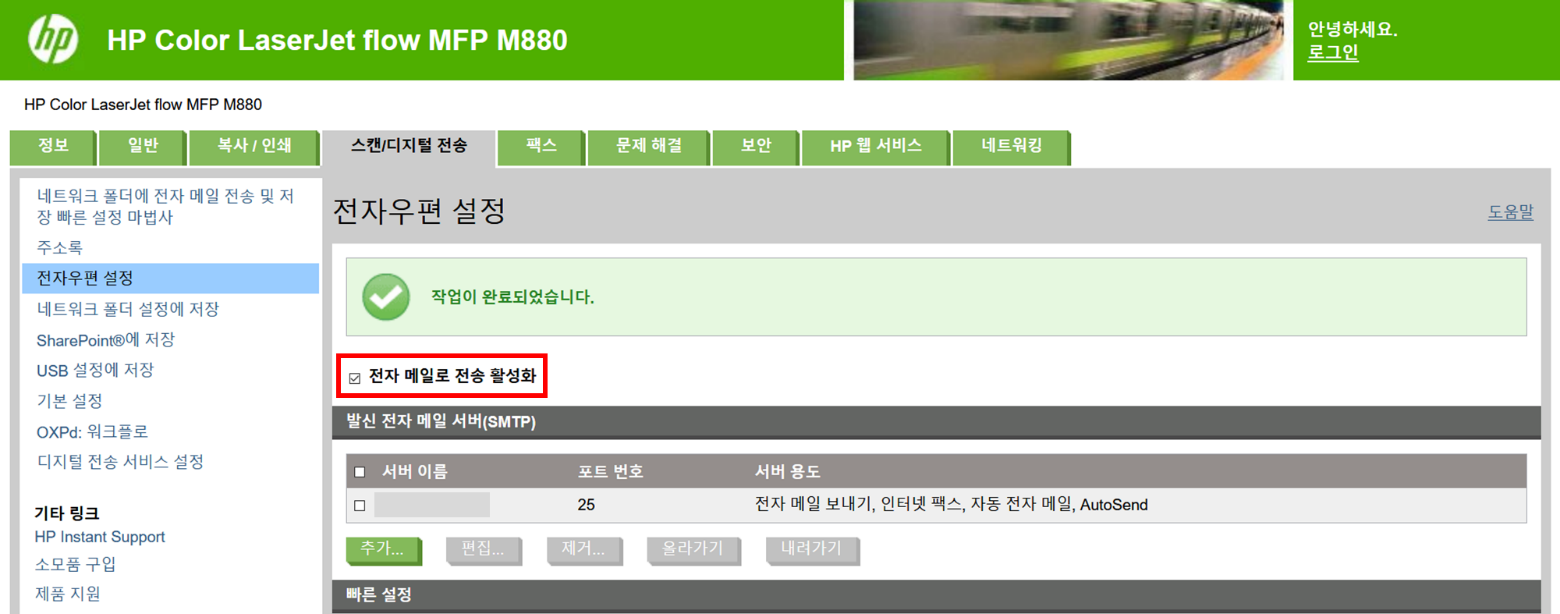
12. 주소 및 메세지 필드 제어에서 기본 발신 주소와 표시 이름을 설정합니다.
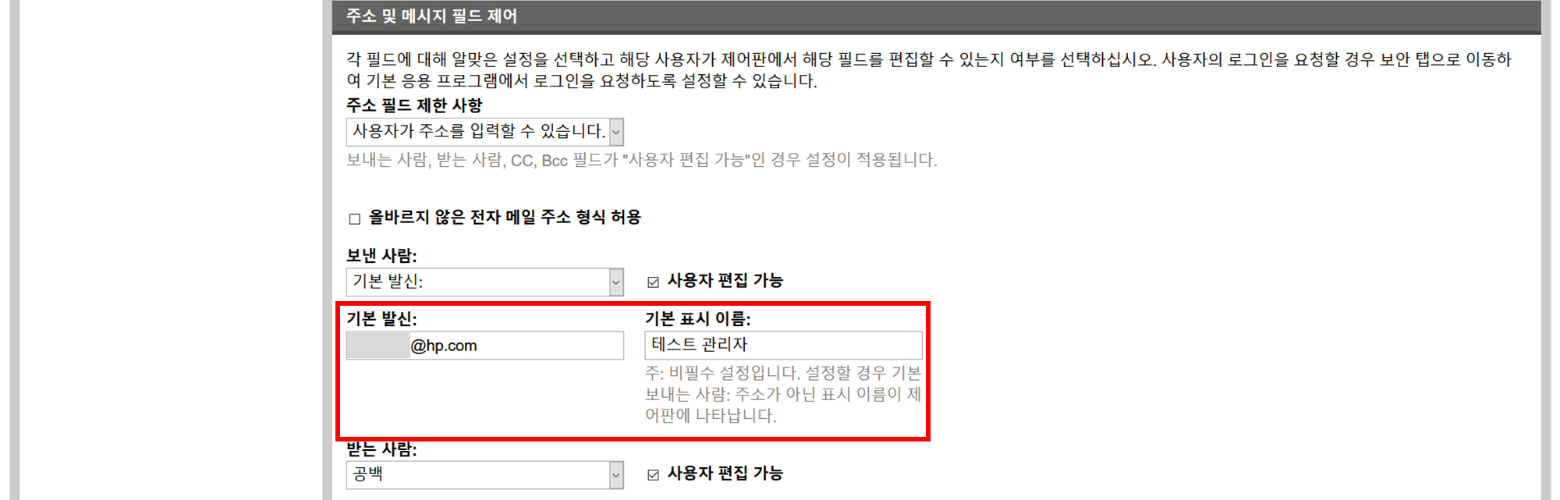
13. 서명 및 암호화를 설정합니다.

14. 통지 설정을 설정합니다.

15. 스캔 설정과 첨부 설정을 변경합니다.


16. 모든 설정이 완료되면 적용을 눌러 기본 설정을 저장합니다.

참고: 스캔하여 이메일로 발송하는 기능을 사용하는 사용자가 많거나 부서/팀이 많아 관리가 어려울 경우 빠른 설정을 추가하여 그룹 또는 부서/팀 별 설정을 추가할 수 있습니다. 상세한 방법은 다음 절차를 따릅니다.
17. 스캔/디지털 전송에서 전자 우편 설정을 누릅니다.
18. 빠른 설정에서 추가를 누릅니다.
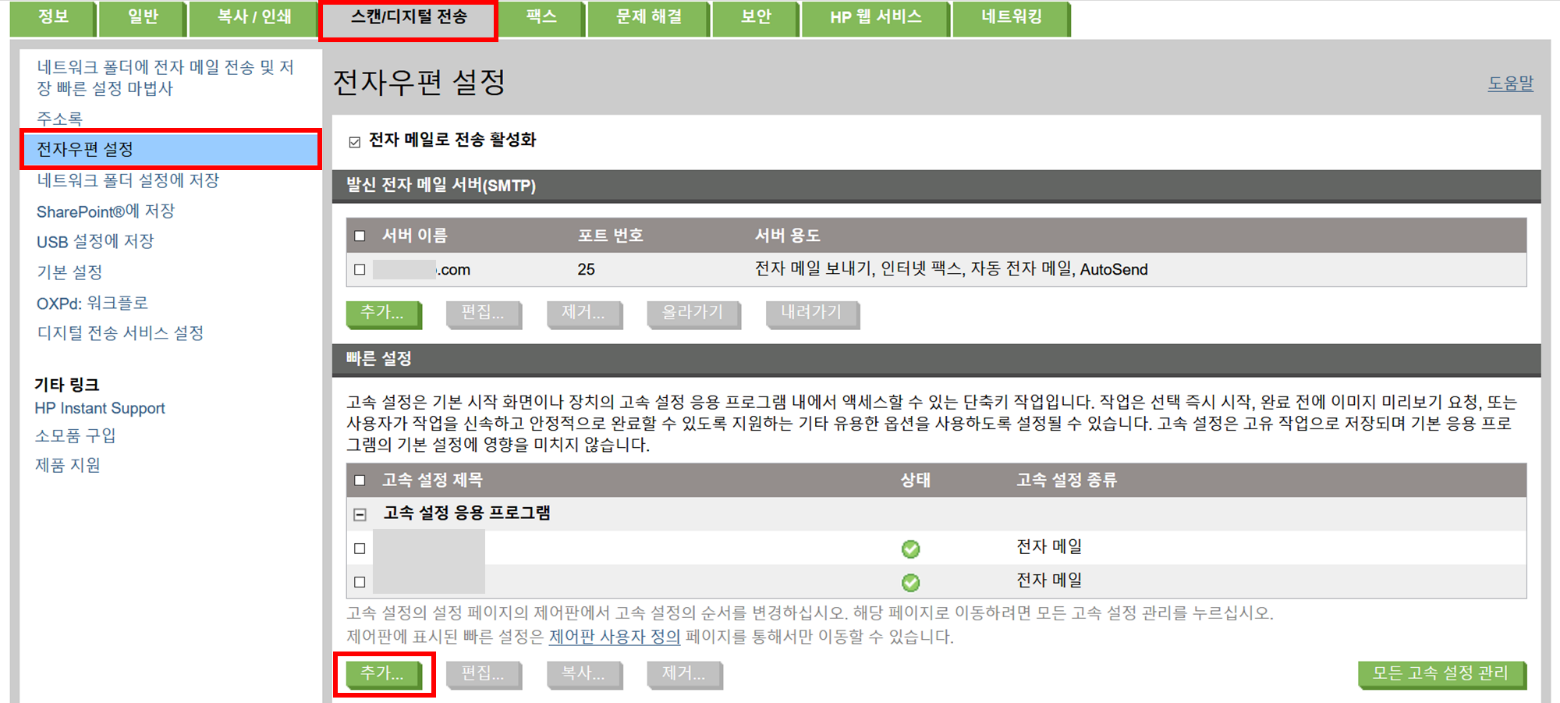
19. 고속 설정 제목을 입력하고 [응용 프로그램을 입력한 다음 시작을 누릅니다]를 선택합니다.
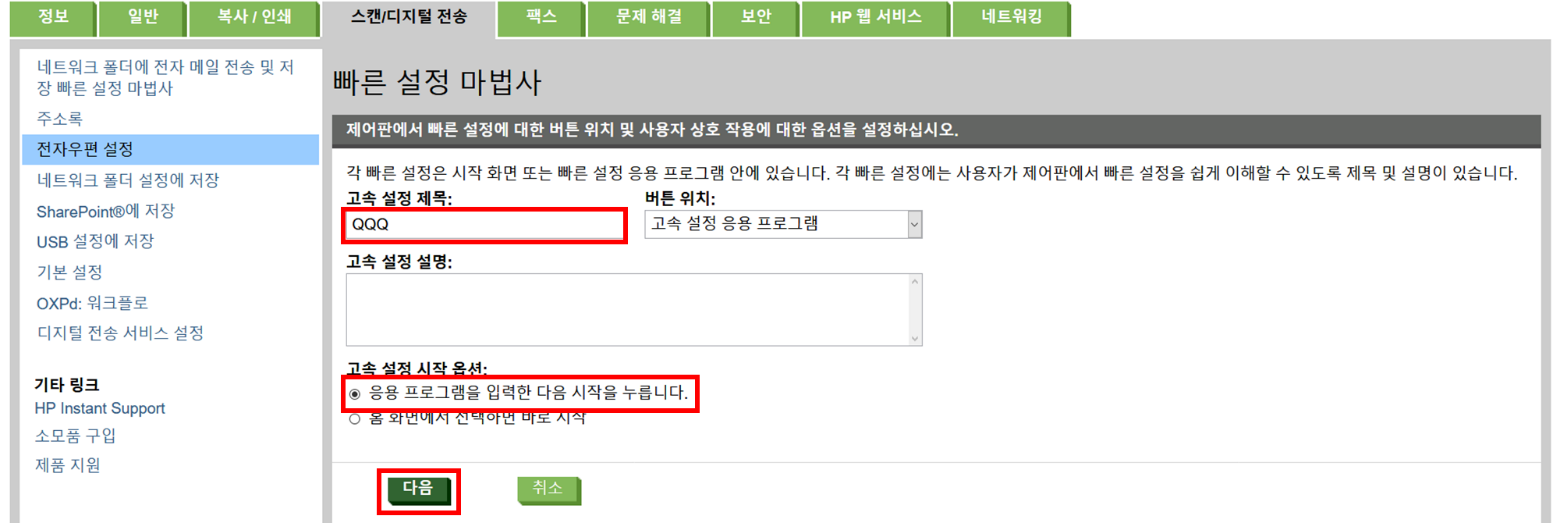
20. 기본 발신(보낸 사람) 전자 메일 주소와 기본 표시 이름을 입력합니다.
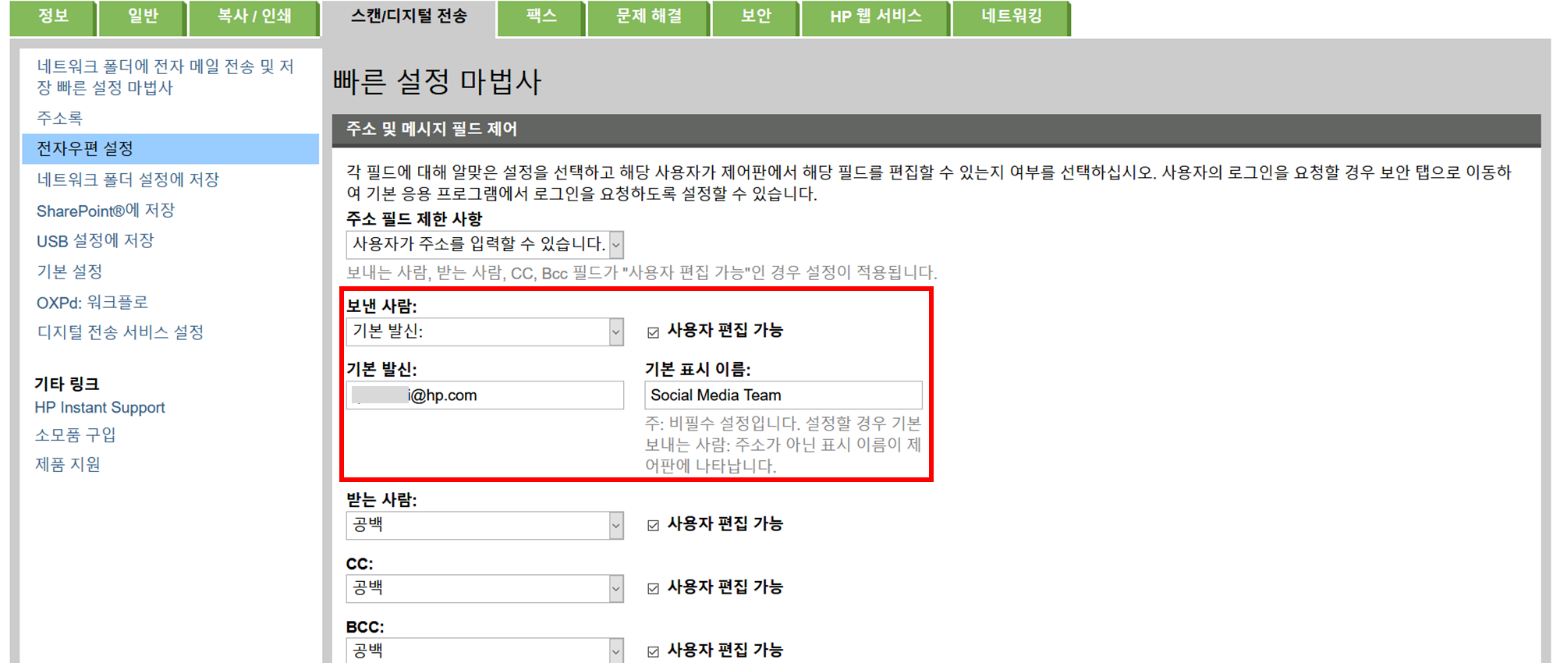
21. 서명 및 암호화를 설정합니다.
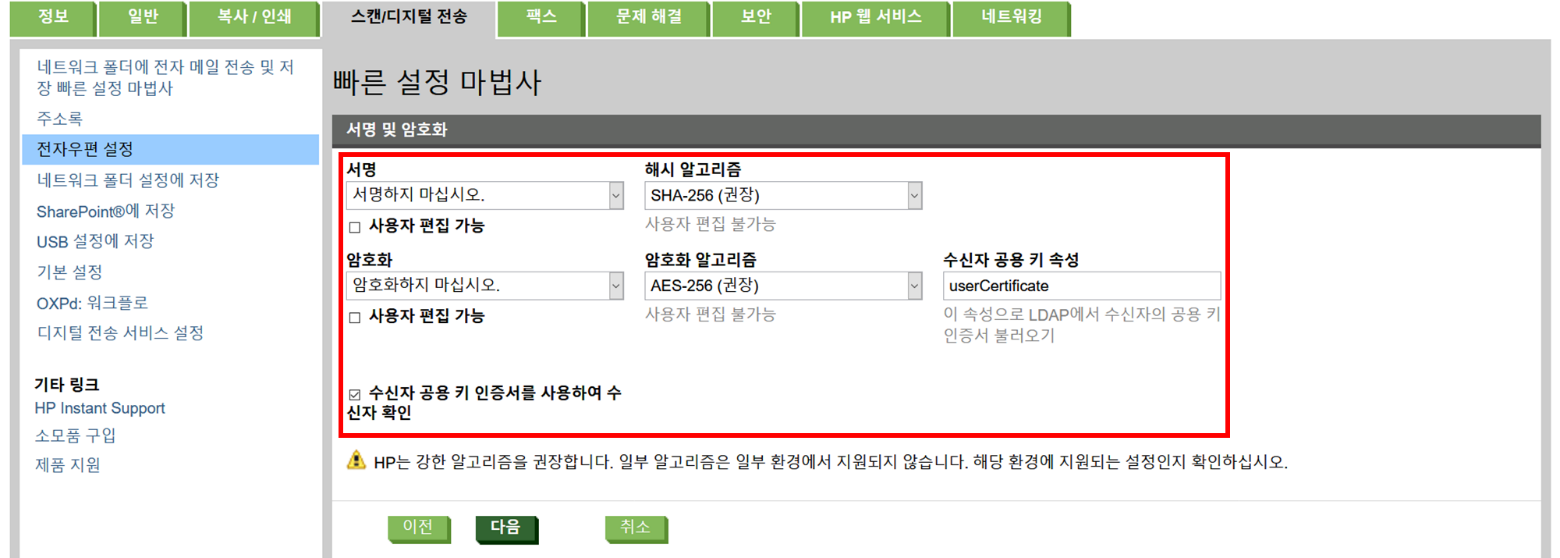
22. 통지 설정, 스캔 설정, 첨부 설정을 차례로 설정합니다.
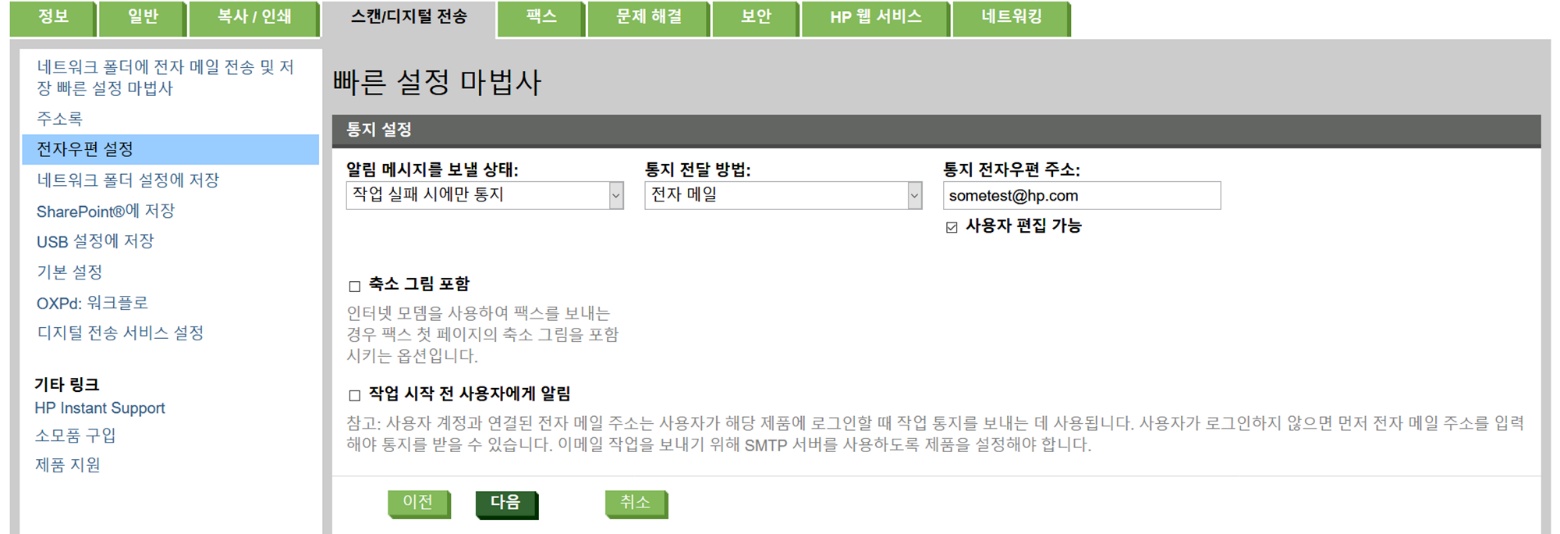
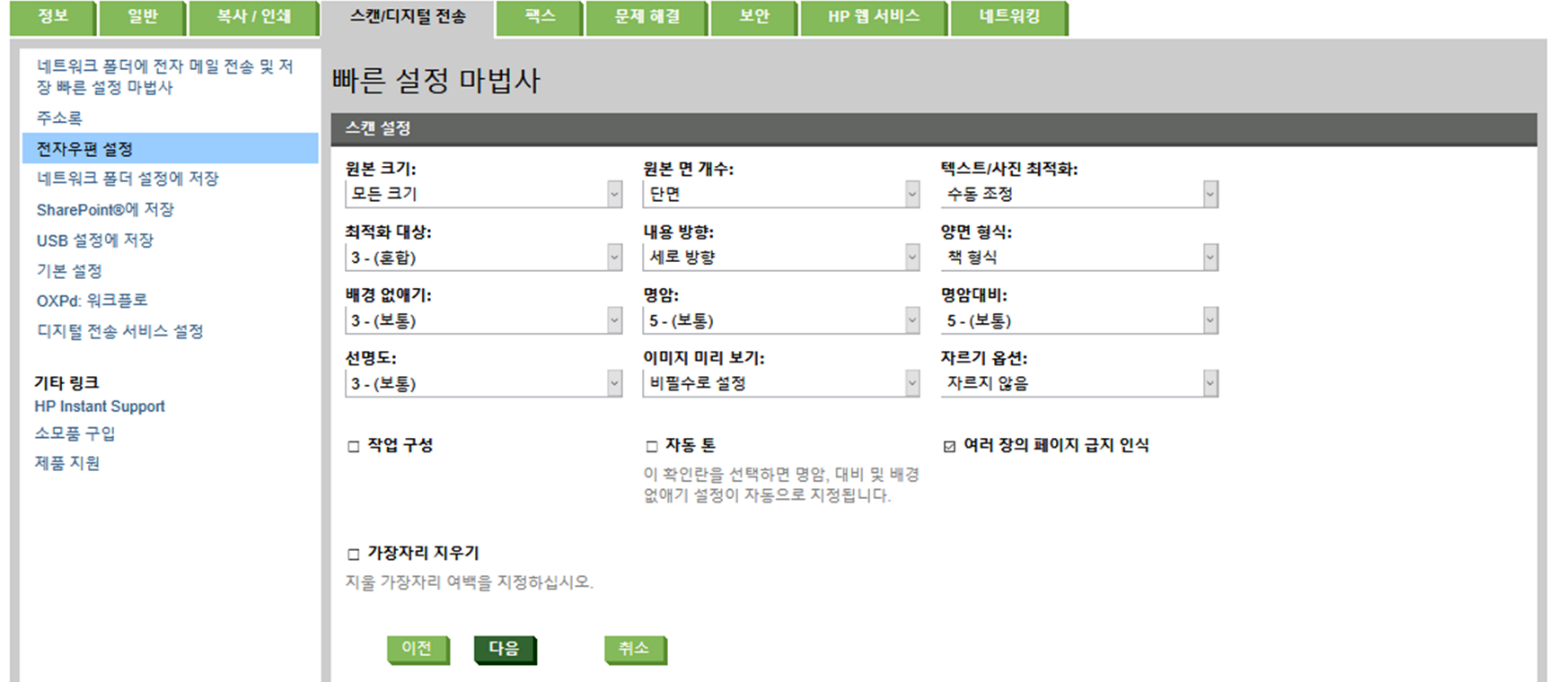
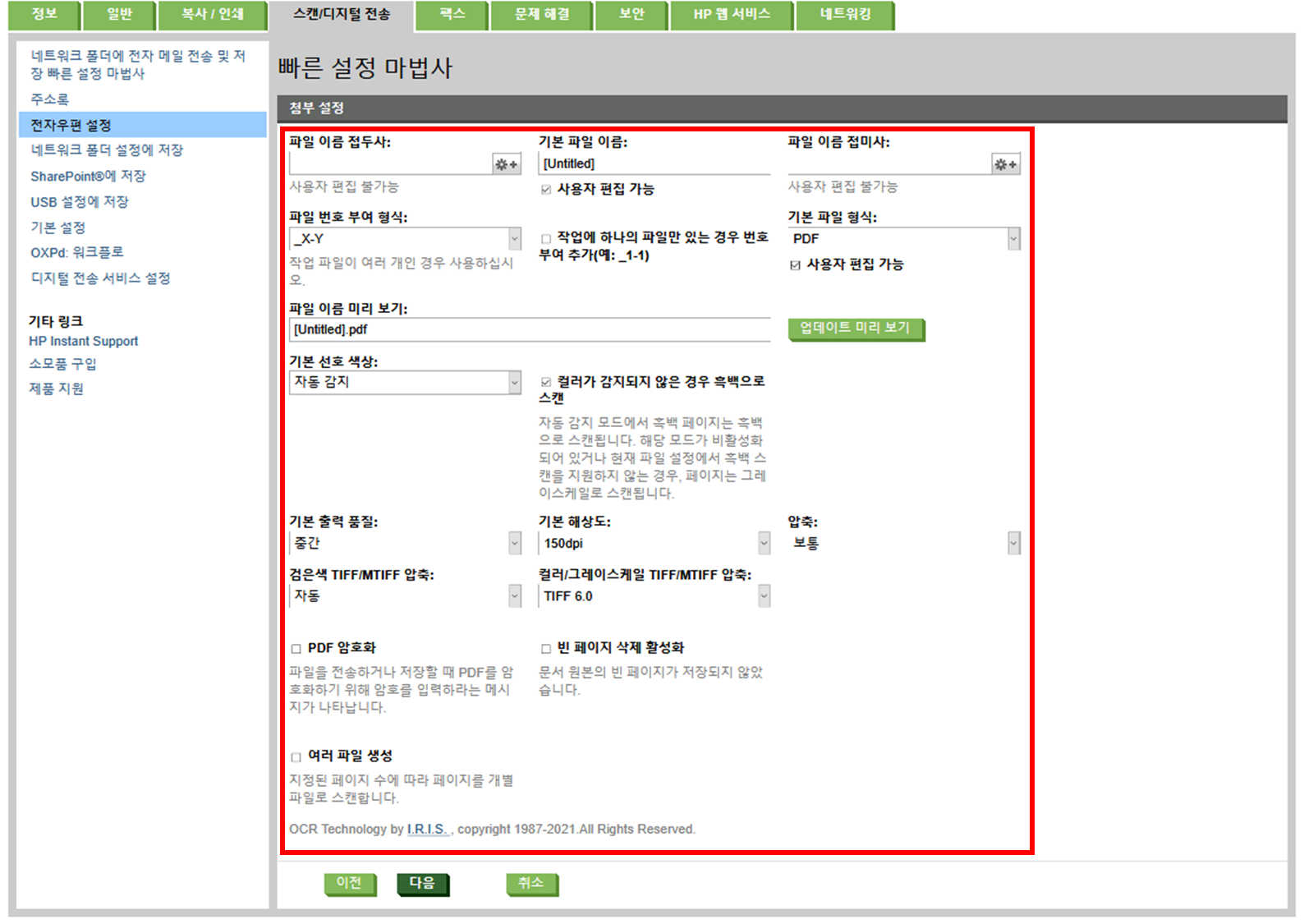
23. 모든 설정이 완료되면 마침을 눌러 저장합니다.
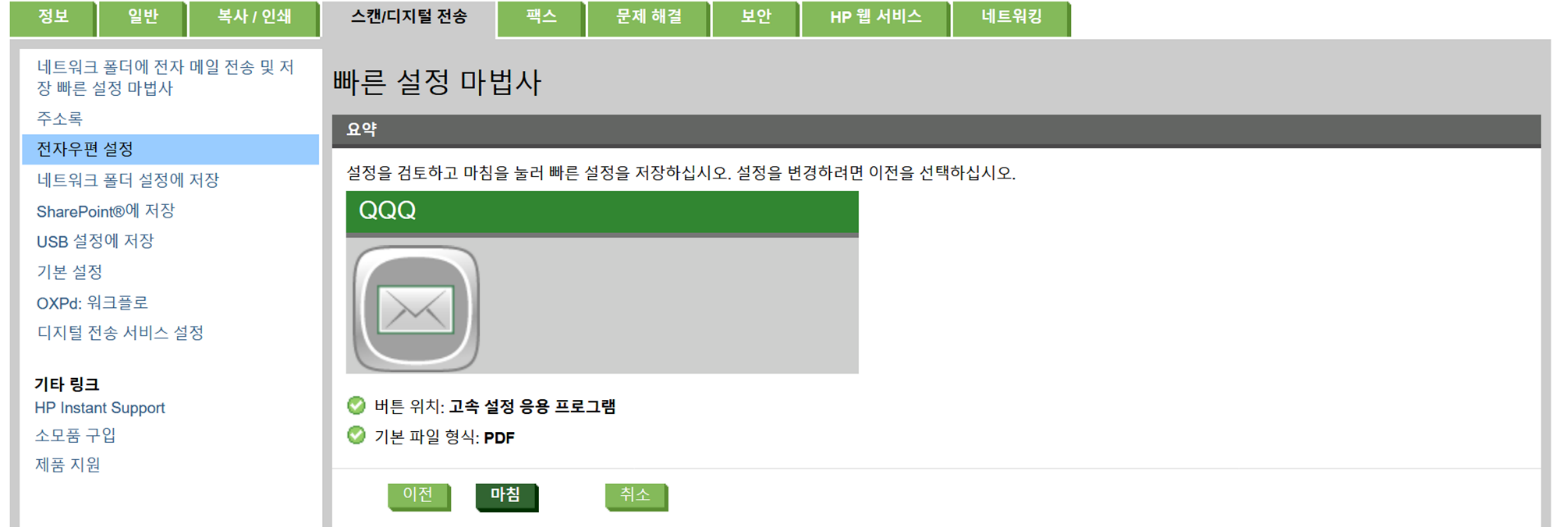
만약 안내해드린 정보로 문제가 해결이 되지 않을 경우 “HP코리아” 카카오톡 친구추가 후 빠른 지원을 받으실 수 있습니다.